Khi bạn chèn đường link vào một từ, cụm từ hoặc đoạn văn bản trong tài liệu Microsoft Word, siêu liên kết đó sẽ được làm nổi bật với một đường gạch chân bên dưới theo mặc định. Tuy nhiên nếu không muốn, bạn hoàn toàn có thể dễ dàng loại bỏ đường gạch chân này khỏi phần văn bản được chèn siêu liên kết để duy trì tính nhất quán trong định dạng tổng thể của toàn bộ tài liệu. Cách thực hiện như sau.
Bạn có thể xóa gạch chân khỏi một siêu liên kết riêng lẻ bằng cạnh thực hiện một vài thao tác đơn giản sau.
Đầu tiên, hãy mở tài liệu Word có chứa link mà bạn muốn xóa gạch chân. Tiếp theo, bôi đen phần văn bản được chèn link (cũng là phần văn bản bị gạch chân), sau đó nhấp chuột phải trên phần văn bản đã chọn để hiển thị menu ngữ cảnh.
Trong menu ngữ cảnh hiện ra, bạn nhấp vào “Font”.
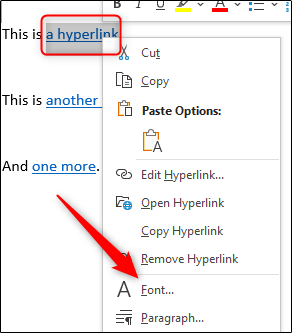
Cửa sổ “Font” sẽ lập tức xuất hiện. Trong tab “Font”, bạn hãy nhấp vào mũi tên trỏ xuống dưới bên trong tùy chọn “Underline Style”. Trong menu thả xuống, bạn nhấp vào “None” sau đó bấm “OK”.
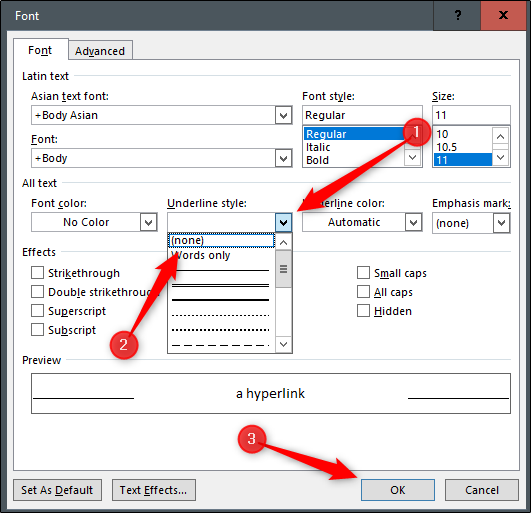
Đường gạch chân bây giờ đã bị xóa khỏi phần văn bản chứa siêu liên kết mà bạn đã chọn.
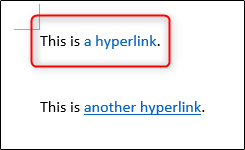
Trong trường hợp tài liệu Microsoft Word của bạn chứa nhiều siêu liên kết, bạn cũng có thể xóa gạch chân khỏi tất cả các siêu liên kết này cùng một lúc bằng các thao tác sau.
Đầu tiên, hãy mở tài liệu Word có chứa siêu liên kết mà bạn muốn xóa gạch chân. Trong tab “Home”, bạn nhấp vào biểu tượng mở rộng hộp thoại ở góc dưới cùng bên phải của mục “Styles”.
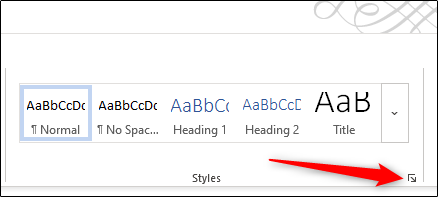
Cửa sổ "Styles" sẽ xuất hiện trên màn hình. Bạn cuộn xuống dưới cùng và di con trỏ qua tùy chọn “Hyperlink”, sau đó nhấp vào mũi tên trỏ xuống bên phải tùy chọn.
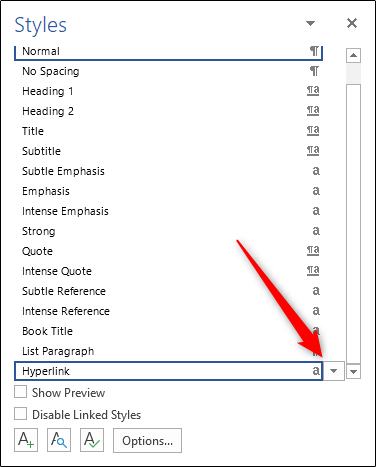
Một menu khác sẽ xuất hiện. Bạn nhấp vào “Modify”.
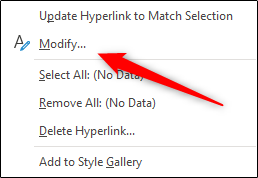
Bây giờ bạn sẽ ở trong cửa sổ “Modify Style”, đây là nơi bạn có thể định dạng kiểu của văn bản siêu liên kết. Nhấp vào biểu tượng Underline để bỏ chọn gạch chân.
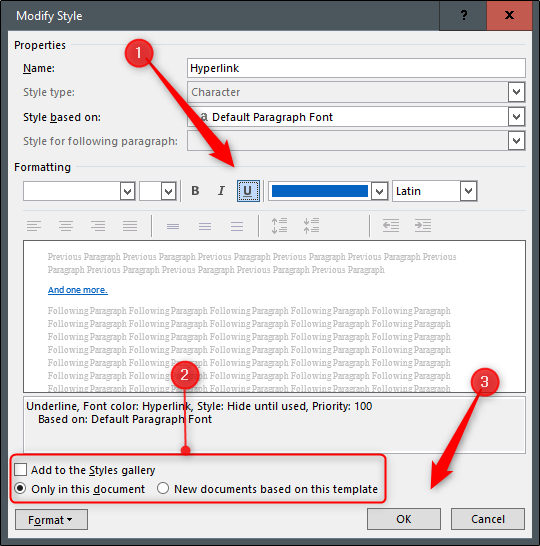
Tất nhiên, bạn cũng có thể thiết lập chỉ áp dụng cài đặt này trong tài liệu hiện đang làm việc (Only in this document), hoặc áp dụng cả trong tất cả file Word bạn sẽ tạo trong tương lai (New documents based on this template). Nhấp vào “OK” để áp dụng thay đổi.
Gạch chân hiện đã bị xóa khỏi tất cả các phần văn bản chứa siêu liên kết trong tài liệu.
Nguồn tin: quantrimang.com
Ý kiến bạn đọc
Những tin mới hơn
Những tin cũ hơn